はじめに
最初のステップは、メッシュを展開することです。一般に、モデルのジオメトリをわずかに調整するだけでよい場合は、展開を開始することをお勧めします。モデルがすでに展開されているときに面を追加したり、既存の面を細分化したりすると、Blenderはそれらの新しい面を追加しますが、追加のマッピングや編集が必要になる場合があります。このようにして、UVテクスチャ画像を使用して、追加のジオメトリ変更をガイドできます。
UVについて
UVマップのすべてのポイントは、メッシュの頂点に対応します。UVを結ぶ線は、メッシュの辺に対応します。UVマップの各面は、メッシュの面に対応しています。UVマップは、3Dモデルの表面を2D画像に投影するものと考えてください。
メッシュの各面には、多くのUVテクスチャを持つことができます。各UVテクスチャには、個別の画像を割り当てることができます。UV Editor(UVエディター)で面をUVテクスチャに展開すると、メッシュの各面に4つのUV座標が自動的に割り当てられます: これらの座標は、画像またはテクスチャが面にマッピングされる方法を定義します。XYZ座標と区別するために、U軸とV軸を使用して各ポイントの座標をマークします。そのため、UV展開という名前が付けられました。これらの座標は、レンダリングやリアルタイムのビューポート表示にも使用できます。
Blenderのすべての面は異なる画像へのリンクを持つことができます。UV座標は、この画像が面にどのようにマッピングされるかを定義します。この画像は、リアルタイムでレンダリングや表示できます。画像を割り当てたり、アクティブなメッシュオブジェクトのUV座標を変更したりするには、3D Viewport(3Dビューポート)を "Face Select(面選択)"モードにする必要があります。これにより、面が多くのUVテクスチャに参加できるようになります。キャラクターのヘアラインにある面は、顔のUVテクスチャ、 および 頭皮/髪のUVテクスチャに参加している可能性があります。
これらについては、次のセクションで詳しく説明します。
入門
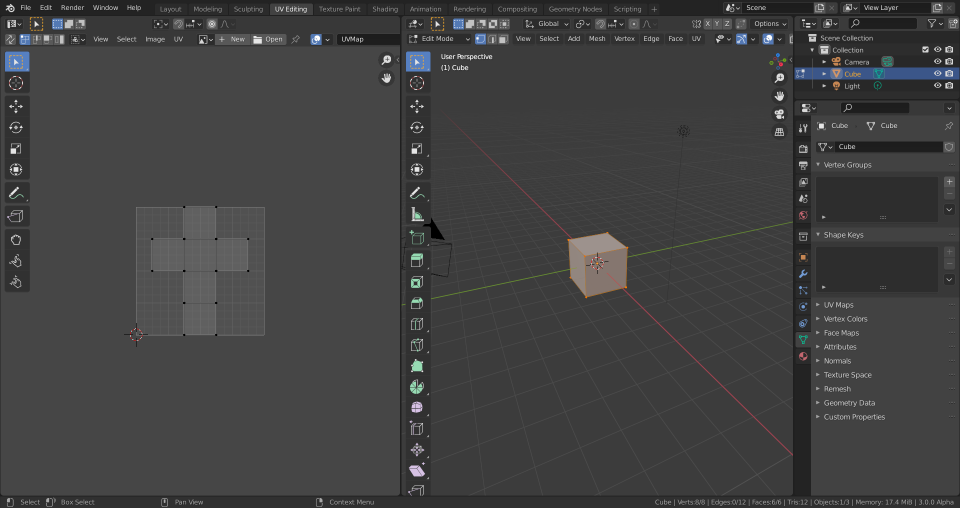
デフォルトの UV Editing ワークスペース
デフォルトでは、メッシュはUVで作成されません。最初に面をマッピングする必要があり、次に それらを編集 できます。モデルを展開するプロセスは、3D Viewport(3Dビューポート)のEdit Mode(編集モード)で行われます。このプロセスにより、 UV Editor(UVエディター) で1つまたは複数のUV Islands(UVアイランド)が作成されます。
まず、 画面上部の Preferences(プリファレンス) ヘッダーの選択リストから UV Editing ワークスペース を選択します。これにより、1つのエリアがUV Editor(UVエディター)を表示し、もう1つの領域がD Viewport(3Dビューポート)を表示します。
すべての展開はEdit Mode(編集モード)で行われるため、 Edit Mode(編集モード) に入ります。頂点、面、または辺の選択モードにすることができます。
ワークフロー
一般的なワークフローは次のとおりですが、モデルが異なれば、展開に異なるアプローチが必要になる場合があることを知っておいてください:
必要に応じてSeams(シーム)をマークします。詳細は シームをマーク をご覧ください。
3D Viewport(3Dビューポート)でメッシュの面を選択します。
3D Viewport(3Dビューポート)の メニュー、またはUVメニューからUVマッピング方法を選択します。
Adjust Last Operation(最後の操作を調整) パネルで展開の設定を調整します。
テスト画像を追加して、歪みがあるかどうかを確認します。 UVへの画像の適用 を参照してください。
UV Editor(UVエディター)でUVを調整します。 UVの編集 を参照してください。